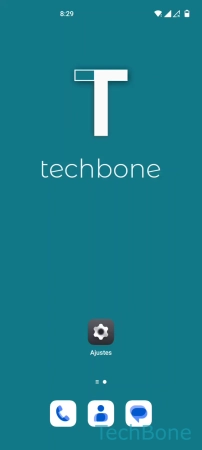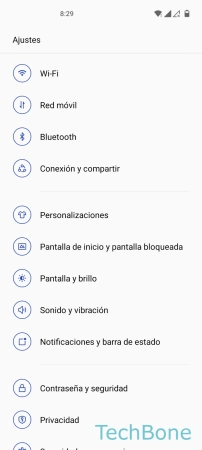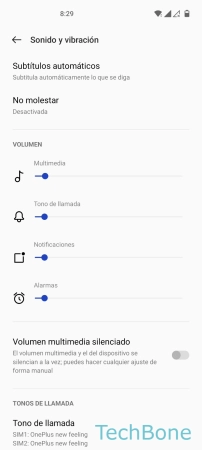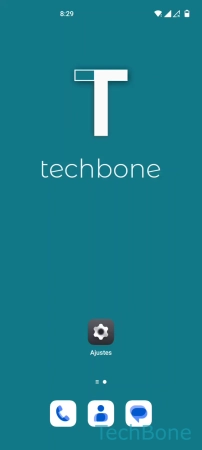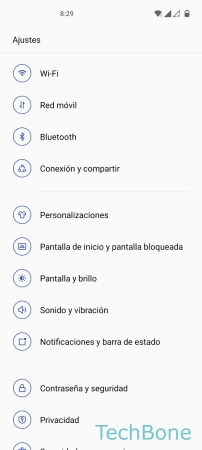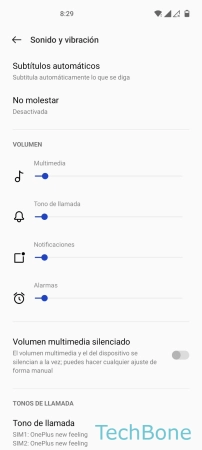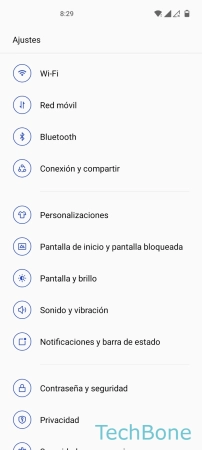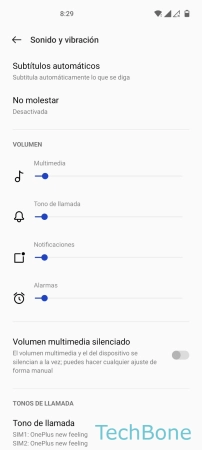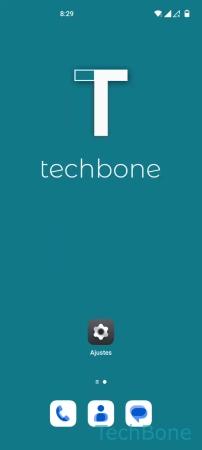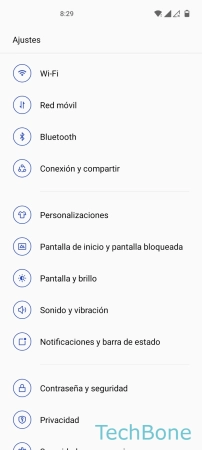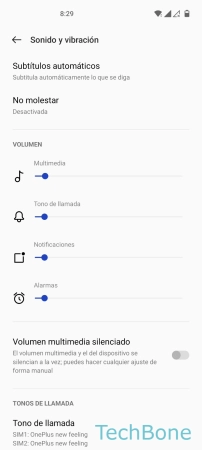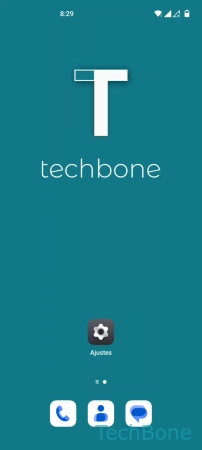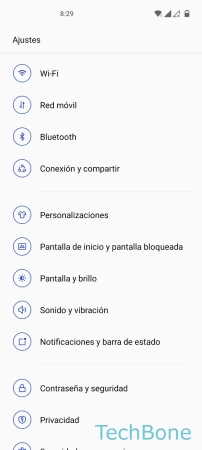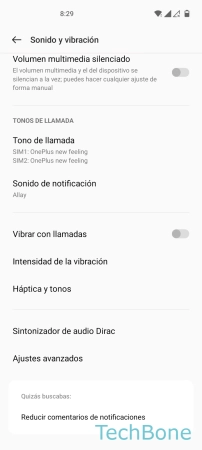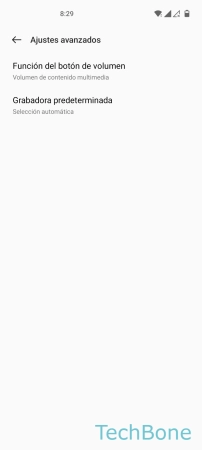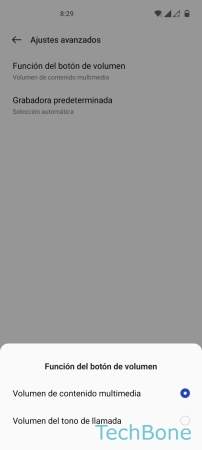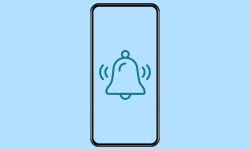OnePlus - Cambiar la Configuración de Volumen
Para no perderse llamadas o notificaciones, el usuario puede ajustar el volumen en cualquier momento, como mostramos aquí.
Escrito por Denny Krull · Última actualización el
El dispositivo OnePlus ofrece varios ajustes de volumen para los sonidos, con el fin de garantizar que se escuche la notificación sobre las llamadas, mensajes o alarmas. Aquí mostraremos cómo ajustar el volumen de los distintos tonos en el móvil.
La idea básica de cambiar el volumen mediante los botones de bajar y subir volumen situados en el lateral del móvil no está mal, pero no se puede controlar las funciones individuales, como las alarmas, a través de ellos. En su lugar, el dispositivo OnePlus ofrece un menú claro con varios controles deslizantes. En él, el usuario puede cambiar el volumen de los sonidos multimedia y de aplicaciones, el tono de llamada, el sonido de notificación y, por supuesto, las alarmas en cualquier momento.
Tono de Llamada
Para no perder ninguna llamada, se puede cambiar el volumen del tono de llamada en el móvil OnePlus en cualquier momento y subirlo o bajarlo al nivel deseado.
Nota: En OxygenOS 12, se puede cambiar el volumen del tono de llamada independientemente del volumen del tono de notificación.
Sonido de Notificación
En el móvil OnePlus, se puede cambiar el volumen del tono de notificación independientemente del del tono de llamada, por lo que no es necesario instalar aplicaciones de terceros como los controladores de volumen de Play Store.
El tono de notificación se reproduce cada vez que se recibe un mensaje nuevo de, por ejemplo, WhatsApp, Facebook, Messenger u otras notificaciones de aplicaciones.
Aplicaciones y Multimedia
El volumen multimedia incluye toda la reproducción de aplicaciones, como sonidos de juegos, música, vídeo u otros contenidos, como mensajes de voz de WhatsApp.
Nota: El volumen de los medios también se puede cambiar directamente en una aplicación utilizando los botones de volumen.
Alarma
Lo que sólo se puede hacer en relación con el volumen del tono de llamada en otros dispositivos, es posible en el teléfono móvil OnePlus: cambiar el volumen de la alarma.
Para ello, hay que navegar a los ajustes de sonido y vibración y operar el control deslizante de las alarmas.
Nota: No es posible cambiar el volumen de las horas de alarma individuales.
Función de los Botones de Volumen
Por defecto, al pulsar los botones de volumen cuando se encuentra en la pantalla de inicio, por ejemplo, cambiará el volumen de los medios, lo que incluye todos los sonidos de las aplicaciones, como los sonidos de los juegos, la reproducción de mensajes de voz o de música y vídeos.
Si el usuario lo desea, puede cambiar la función de los botones de volumen y utilizarlas para controlar el volumen del tono de llamada, independientemente de si se navega por los ajustes o se ejecuta una app.
Preguntas más frecuentes (FAQ)
¿Qué es el volumen de medios?
El volumen de los medios incluye todos los sonidos reproducidos por las aplicaciones en el móvil OnePlus. Esto incluye sonidos al reproducir vídeos, música, mensajes de voz u otro tipo de audio como los sonidos de juegos. Se puede subir o bajar el volumen de los medios a través de los ajustes del sistema o pulsando los botones de volumen en apps.
¿Por qué no puedo cambiar el volumen del tono de llamada con los botones?
En el móvil OnePlus, la función de los botones de volumen se puede configurar para controlar el volumen multimedia o el volumen del tono de llamada.
¿Cómo ajustar el volumen de llamadas?
Para cambiar el volumen de llamadas, el usuario tiene que pulsar las teclas o los botones de volumen durante una llamada en el móvil OnePlus.
¿Cómo subir o bajar el volumen de la alarma o el despertador?
Para poder ajustar el volumen de alarmas, hay que entrar en los ajustes de Sonido y vibración en el móvil OnePlus, donde se encuentra un control deslizante.